
Πριν από μερικά χρόνια, η Apple εντάχθηκε στο Έργο μεταφοράς δεδομένων, ένα έργο σχεδιασμένο έτσι ώστε οι χρήστες να μπορούν να μεταφέρουν ελεύθερα τα δεδομένα τους σε άλλα οικοσυστήματα. Σε αυτό το έργο, εκτός από την Apple, βρίσκουμε επίσης Google, Facebook, Microsoft και Twitter. Καλό για χρήστες.
Από τότε, πολλές από αυτές τις εταιρείες έχουν αρχίσει να επιτρέπουν την εξαγωγή ή λήψη περιεχομένου απευθείας στους υπολογιστές των χρηστών. Από την άποψη αυτή, η Apple μόλις ανακοίνωσε ένα νέο χαρακτηριστικό, ένα νέο χαρακτηριστικό που επιτρέπει στους χρήστες να το κάνουν αντιγράψτε όλες τις φωτογραφίες και τα βίντεο που είναι αποθηκευμένα στο iCloud στις Φωτογραφίες Google.
Αυτή η νέα δυνατότητα είναι διαθέσιμο σε όλη την Ευρώπη, τις Ηνωμένες Πολιτείες, το Ηνωμένο Βασίλειο, τη Νέα Ζηλανδία, την Ισλανδία, την Ελβετία, τη Νορβηγία και το Λιχτενστάιν και δεν διαγράφει το περιεχόμενο που είναι αποθηκευμένο στο iCloud, δημιουργεί μόνο ένα αντίγραφο στις Φωτογραφίες Google.
Αντιγράψτε εικόνες και βίντεο από το iCloud στις Φωτογραφίες Google
Το πρώτο πράγμα που πρέπει να κάνουμε είναι να κάνουμε κλικ σε αυτό σύνδεσμος, πού πρέπει εισαγάγετε τα δεδομένα του λογαριασμού μας Apple.
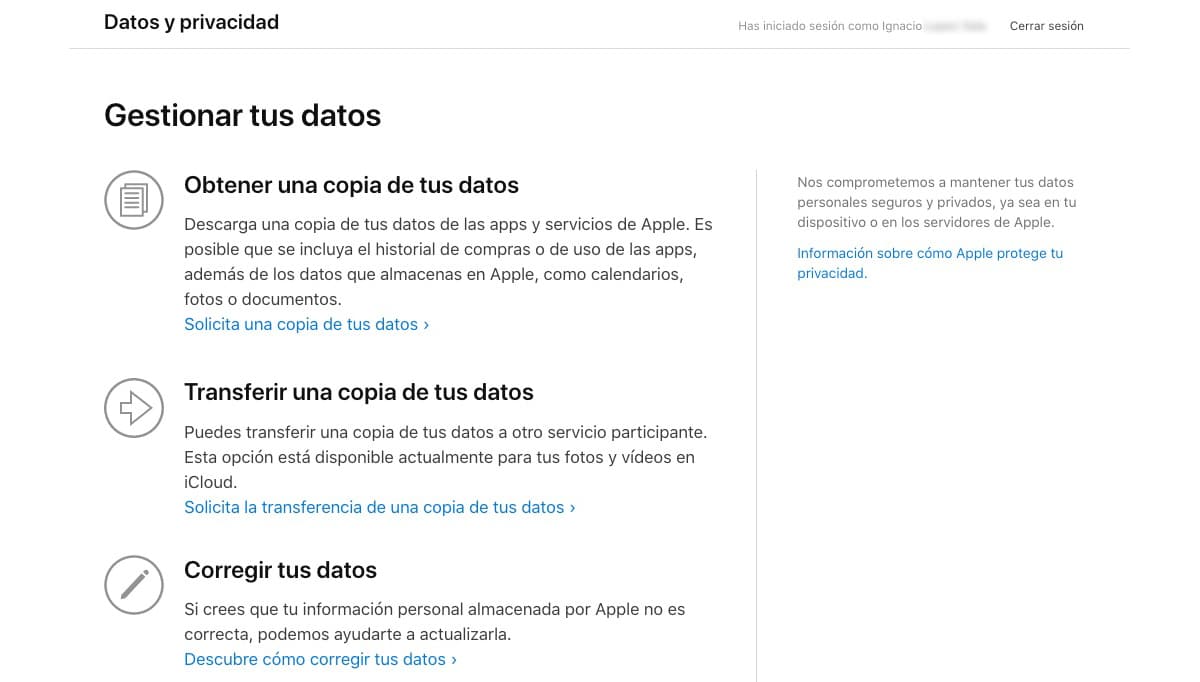
Στην ενότητα Μεταφορά αντιγράφου των δεδομένων σας, κάντε κλικ στο Ζητήστε τη μεταφορά ενός αντιγράφου των δεδομένων σας.
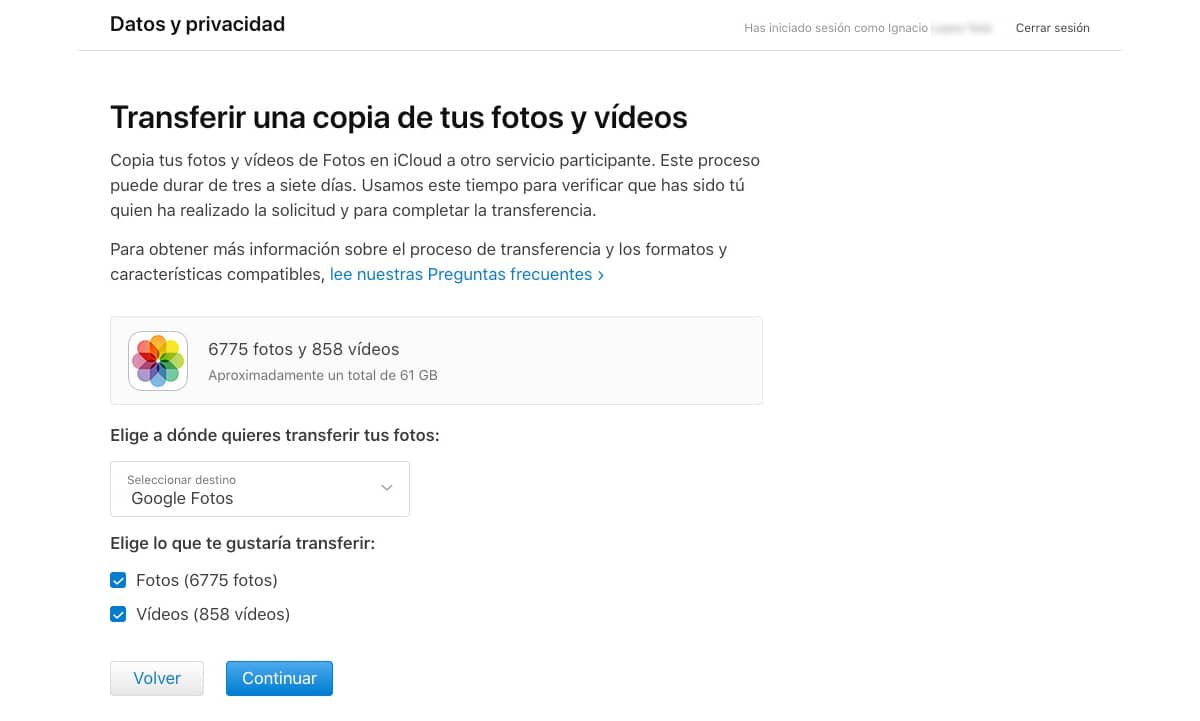
Τότε θα εμφανιστεί ο συνολικός χώρος που καταλαμβάνουν οι φωτογραφίες και τα βίντεό μας. Στην ενότητα Επιλέξτε πού θέλετε να μεταφέρετε τις φωτογραφίες σας, κάντε κλικ στο αναπτυσσόμενο μενού και επιλέξτε Φωτογραφίες Google (προς το παρόν δεν υπάρχουν άλλες επιλογές όπως το OneDrive της Microsoft).
Τέλος, επιλέγουμε τον τύπο περιεχομένου που θέλουμε να αντιγράψουμε: Φωτογραφίες ή / και βίντεο.

Στην επόμενη ενότητα, μας ενημερώνετε ότι πρέπει να έχουμε αρκετό χώρο αποθήκευσης στις Φωτογραφίες Google για να μπορέσετε να δημιουργήσετε το αντίγραφο, διαφορετικά δεν θα αντιγραφεί όλο το περιεχόμενο.
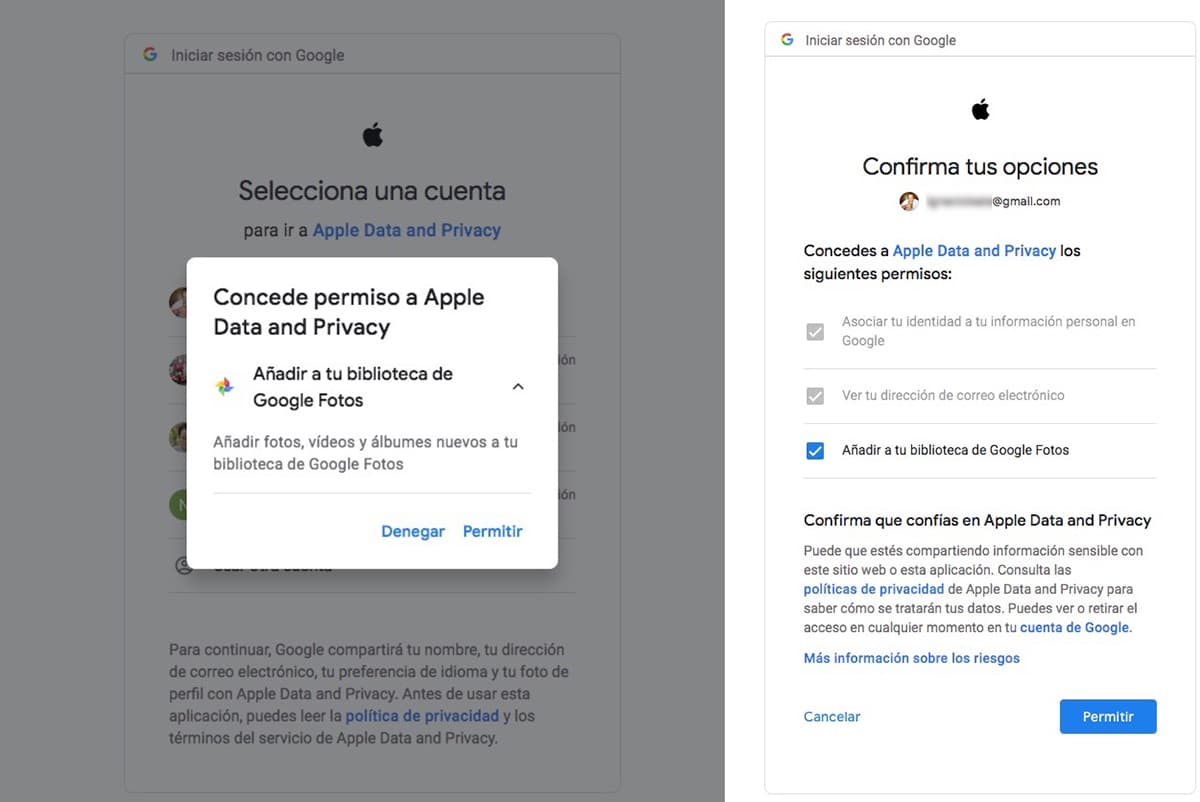
Στο επόμενο βήμα, εισάγουμε τα δεδομένα του τον Λογαριασμό Google όπου θέλουμε να δημιουργήσουμε ένα αντίγραφο ασφάλεια όλου του περιεχομένου που διατίθεται στο iCloud. Στη συνέχεια, πρέπει να παραχωρήσουμε στην Apple Data and Privacy άδεια για να προσθέσουμε το περιεχόμενο στις Φωτογραφίες Google.

Το τελευταίο βήμα μας καλεί επιβεβαιώστε ότι θέλουμε να πραγματοποιήσουμε τη μεταφορά από όλο το διαθέσιμο περιεχόμενο στο iCloud που έχουμε επιλέξει στις Φωτογραφίες Google.
Ποιο περιεχόμενο μεταφέρεται;
Έξυπνα άλμπουμ, ζωντανές φωτογραφίες, περιεχόμενο ροής φωτογραφιών, ορισμένα μεταδεδομένα και μερικές φωτογραφίες RAW δεν μπορεί να μεταφερθεί, αλλά μορφές όπως .jpg, .png, .webp, .gif, ορισμένα αρχεία RAW, .mpg, .mod, .mmv, .tod, .wmv, .asf, .avi, .divx, .mov, .m4v, .3gp, .3g2, .mp4, .m2t, .m2ts, .mts και .mkv είναι συμβατά με αυτό το σύστημα αντιγραφής.
Πόσο διαρκεί η διαδικασία;
Αυτή η διαδικασία μπορεί να διαρκέσει 3 έως 7 ημέρες. Μόλις ολοκληρωθεί, θα λάβουμε ένα μήνυμα επιβεβαίωσης από τον λογαριασμό email μας που σχετίζεται με το Apple ID.
